Cách tạo ảnh đại diện facebook trên android
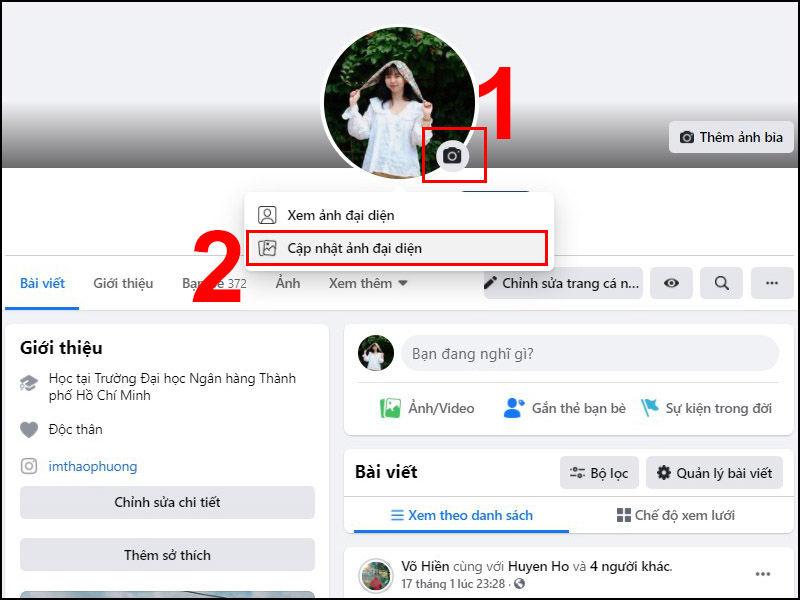
Facebook là mạng xã hội phổ biến nhất trên thế giới với lượng người dùng khổng lồ. Để mang đến những trải nghiệm mới mẻ, Facebook liên tục cập nhật các phiên bản mới mỗi tháng, trong đó có tính năng tự thiết kế avatar. Những avatar này không chỉ giúp bạn thể hiện phong cách cá nhân mà còn có thể sử dụng như một bộ sticker độc đáo để tương tác với bạn bè và cộng đồng. Hãy cùng RentFB khám phá cách tạo ảnh đại diện facebook trên android để thể hiện dấu ấn riêng của bạn!
Tính năng sáng tạo ảnh đại diện trên Facebook
Facebook Avatar và Facebook Sticker là những tính năng thú vị cho phép bạn tạo phiên bản hoạt hình 3D của chính mình, giúp cá nhân hóa trải nghiệm trên nền tảng một cách độc đáo. Tính năng này có nhiều điểm tương đồng với Emoji của Samsung, Animoji và Memoji của Apple hay Bitmoji của Snapchat, những công cụ đã ra mắt trước đó và được người dùng yêu thích.
Sau khi tạo avatar, bạn có thể sử dụng phiên bản hoạt hình này theo nhiều cách khác nhau. Bạn có thể đặt nó làm ảnh đại diện trên Facebook, sử dụng làm sticker để thể hiện cảm xúc trong phần bình luận hoặc khi trò chuyện trên Messenger. Điều này giúp các cuộc trò chuyện trở nên sinh động, cá nhân hóa hơn và mang đậm phong cách riêng của từng người dùng.
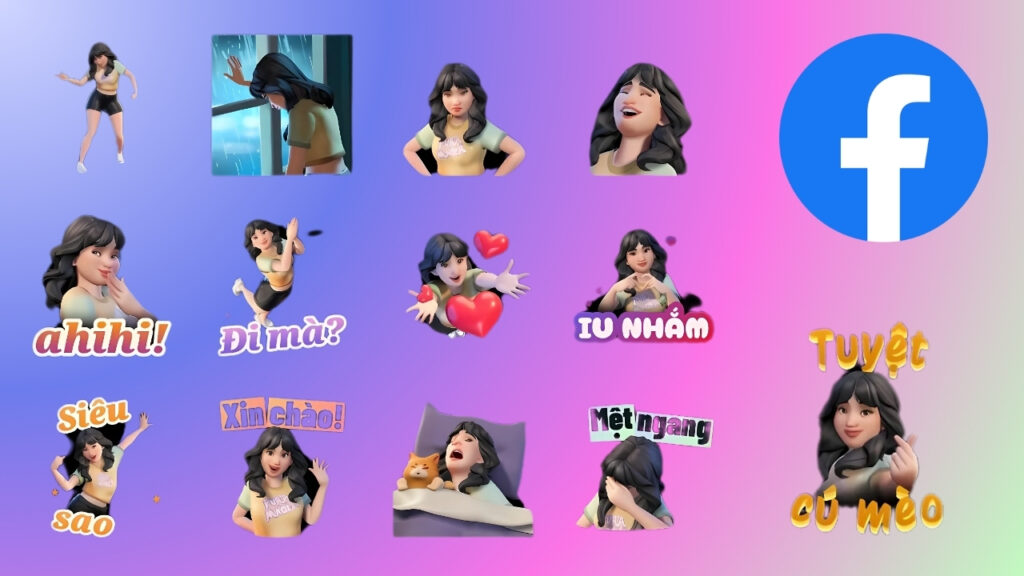
Facebook Avatar lần đầu tiên được triển khai tại một số quốc gia như Mỹ, Australia, Ấn Độ… và nhanh chóng thu hút sự quan tâm của đông đảo người dùng. Khi tính năng này chính thức “cập bến” Việt Nam, nó đã tạo nên một cơn sốt lớn trên mạng xã hội, trở thành một trào lưu được hàng triệu người đón nhận. Người dùng Facebook tại Việt Nam hào hứng chia sẻ avatar của mình, sử dụng chúng để tương tác với bạn bè và thể hiện cá tính một cách sáng tạo.
Cách tạo ảnh đại diện facebook trên android
Việc tạo Avatar Facebook giúp bạn cá nhân hóa hình ảnh đại diện và tương tác với bạn bè một cách thú vị hơn. Chỉ với vài thao tác đơn giản, bạn có thể dễ dàng thiết kế một phiên bản hoạt hình 3D của chính mình. Hãy cùng tham khảo các bước dưới đây để tạo Avatar Facebook nhanh chóng và dễ dàng.
Bước 1: Mở ứng dụng Facebook trên điện thoại của bạn. Sau đó, nhấp vào biểu tượng menu (ba dấu gạch ngang) ở góc dưới cùng bên phải (đối với iPhone) hoặc góc trên cùng bên phải (đối với Android).
Bước 2: Kéo xuống dưới, chọn mục “Xem thêm”, sau đó nhấn vào “Avatar” để bắt đầu quá trình tạo ảnh đại diện hoạt hình của bạn.
Bước 3: Giao diện tạo Avatar sẽ xuất hiện trên màn hình. Đầu tiên, bạn cần chọn tông da phù hợp với làn da tự nhiên của mình. Sau khi đã chọn được màu da ưng ý, hãy nhấn “Tiếp” để chuyển sang bước tiếp theo.
Bước 4: Ở bước này, bạn có thể tùy chỉnh diện mạo cho Avatar của mình bằng cách lựa chọn và điều chỉnh các đặc điểm sau:
- Kiểu tóc: Chọn kiểu tóc dài, ngắn, xoăn hoặc thẳng phù hợp với phong cách của bạn.
- Hình dáng khuôn mặt: Điều chỉnh đường nét khuôn mặt để tạo hình chân thực hơn.
- Hình dáng mắt: Chọn màu mắt, độ to nhỏ và thêm kính mắt nếu muốn.
- Dáng lông mày: Điều chỉnh độ cong, màu sắc và độ dày của lông mày.
- Dáng mũi và khuôn miệng: Chọn kiểu dáng mũi và nụ cười phù hợp với cá tính của bạn.
- Trang phục và phụ kiện: Chọn quần áo, mũ, khăn, tai nghe hoặc các phụ kiện thời trang khác để làm nổi bật phong cách cá nhân.
Bước 5: Sau khi hoàn thành các bước tùy chỉnh, hãy nhấn vào nút “Xong” ở góc trên cùng bên phải để lưu lại Avatar của bạn.
Bước 6: Sau khi tạo Avatar, Facebook sẽ hiển thị phiên bản hoạt hình cuối cùng của bạn để xác nhận. Nếu hài lòng, bạn nhấn “Tiếp” và chọn “Thử ngay” để đặt Avatar 3D làm hình đại diện của mình.
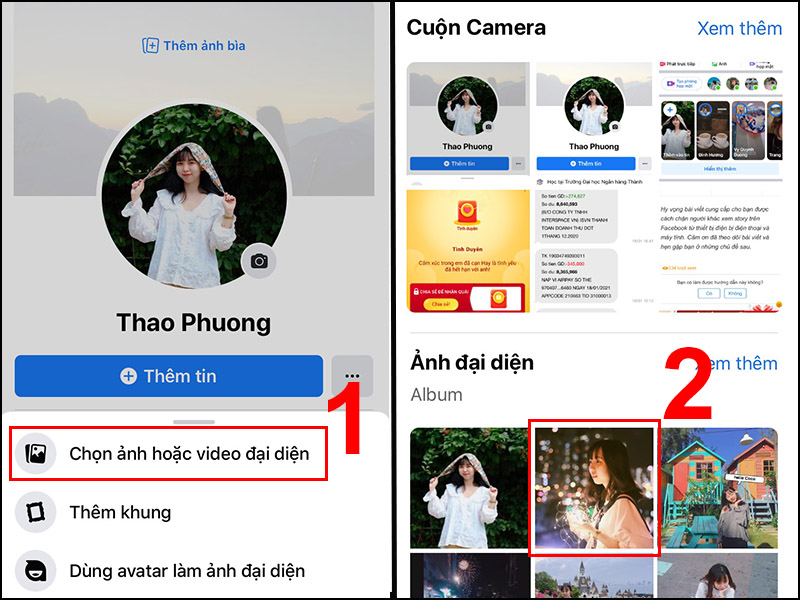
Lưu ý quan trọng
Khi hoàn thành Avatar, Facebook sẽ cung cấp ba tùy chọn chính để bạn sử dụng:
- Đặt làm ảnh đại diện hoặc chia sẻ lên trang cá nhân để bạn bè có thể thấy Avatar mới của bạn.
- Sử dụng sticker Avatar: Facebook tự động tạo ra bộ sticker dựa trên Avatar của bạn để sử dụng trong bình luận, tin nhắn Messenger và bài đăng.
- Chỉnh sửa lại Avatar: Nếu muốn thay đổi diện mạo hoặc phong cách, bạn có thể quay lại chỉnh sửa bất cứ lúc nào.
Vậy là bạn đã hoàn tất việc tạo Avatar Facebook! Hãy thử ngay và chia sẻ phiên bản hoạt hình của chính mình với bạn bè nhé!
Tham khảo cách tạo Avatar Facebook trên Messenger
Tính năng tạo Avatar không chỉ giúp bạn thiết kế hình đại diện mà còn mang đến cơ hội sử dụng avatar này để tạo ra các nhãn dán (sticker) thú vị trên ứng dụng Messenger. Để tạo Avatar cho mình và sử dụng chúng trong các cuộc trò chuyện, bạn chỉ cần thực hiện vài bước đơn giản. Cùng theo dõi chi tiết các bước dưới đây:
Bước 1: Mở ứng dụng Messenger trên điện thoại của bạn. Sau đó, chọn một cuộc trò chuyện bất kỳ mà bạn muốn sử dụng nhãn dán từ Avatar.
Bước 2: Trong cuộc trò chuyện, bạn sẽ thấy biểu tượng nhãn dán mặt cười ở phía dưới màn hình, ngay cạnh ô soạn tin nhắn. Nhấn vào biểu tượng này để mở bộ nhãn dán. Sau đó, bạn sẽ nhìn thấy một hình ảnh đại diện với màu tím ombre (như mô tả trong hình minh họa). Chọn vào hình Avatar này để tiếp tục.
Bước 3: Khi bạn chọn vào hình ảnh Avatar, một dòng chữ “Tạo gói nhãn dán độc đáo để thể hiện bạn là ai” sẽ xuất hiện trên màn hình. Đây chính là thông báo mời bạn tạo Avatar của riêng mình. Để bắt đầu quá trình tạo Avatar, bạn chỉ cần nhấn vào “Tạo Avatar”.
Bước 4: Khi bắt đầu tạo Avatar, bạn sẽ được yêu cầu chọn tông màu da phù hợp với làn da tự nhiên của mình. Sau khi lựa chọn xong màu da, nhấn “Tiếp” để tiến hành sang bước tiếp theo.
Bước 5: Tiếp theo, bạn sẽ tiến hành thiết kế Avatar của mình bằng cách thay đổi các đặc điểm sau:
- Kiểu tóc: Chọn kiểu tóc bạn thích, có thể là tóc ngắn, dài, xoăn, thẳng hay kiểu tóc mới lạ.
- Dáng mặt: Tùy chỉnh khuôn mặt sao cho phù hợp với gương mặt thực của bạn.
- Mắt: Lựa chọn hình dáng, màu sắc mắt và thậm chí có thể thêm kính mắt nếu thích.
- Lông mày: Điều chỉnh kiểu dáng và độ dày của lông mày.
- Mũi và Miệng: Chọn kiểu mũi và miệng sao cho phù hợp với gương mặt của mình.
- Trang phục và phụ kiện: Cuối cùng, bạn có thể thêm các phụ kiện thời trang như mũ, áo, kính, tai nghe… để tạo thêm phần sinh động cho Avatar của mình.
Bước 6: Sau khi hoàn thành việc tạo Avatar, bạn chỉ cần nhấn “Xong” ở góc trên cùng bên phải để lưu lại thiết kế của mình.
Sau khi hoàn tất tất cả các bước, bạn sẽ có một phiên bản Avatar hoạt hình của chính mình để sử dụng trong cuộc trò chuyện trên Messenger. Nhãn dán từ Avatar sẽ được tự động tạo ra và bạn có thể sử dụng chúng để thể hiện cảm xúc trong các cuộc trò chuyện với bạn bè. Thật dễ dàng và thú vị phải không?
Vậy là bạn đã tạo xong Avatar của mình và sẵn sàng chia sẻ những nhãn dán độc đáo này với bạn bè trên Messenger! Chúc các bạn áp dụng thành công để tạo ảnh đại diện cho trang cá nhân của mình.
Câu hỏi thường gặp
Để đặt ảnh đại diện tạm thời thành vĩnh viễn trên Facebook, bạn chỉ cần thực hiện một vài thao tác đơn giản. Trước tiên, truy cập vào trang cá nhân của mình, nhấn vào ảnh đại diện hiện tại và chọn “Chỉnh sửa ảnh đại diện”. Nếu ảnh này đang được đặt ở chế độ tạm thời, Facebook sẽ hiển thị tùy chọn “Đặt làm ảnh đại diện vĩnh viễn” hoặc “Tắt ảnh đại diện tạm thời”. Bạn chỉ cần chọn tùy chọn này và lưu lại, ảnh đại diện sẽ không tự động thay đổi sau thời gian cài đặt trước đó. Với cách này, bạn có thể giữ ảnh yêu thích của mình làm ảnh đại diện lâu dài mà không cần phải thay đổi lại sau khi thời gian tạm thời kết thúc.
Nếu bạn không thể tạo Avatar trên Messenger, có thể do một số nguyên nhân như ứng dụng chưa được cập nhật lên phiên bản mới nhất, tính năng này chưa khả dụng tại khu vực của bạn hoặc do lỗi tạm thời từ hệ thống. Để khắc phục, hãy kiểm tra và cập nhật ứng dụng Messenger lên phiên bản mới nhất, thử đăng xuất rồi đăng nhập lại, hoặc kiểm tra kết nối internet. Nếu vấn đề vẫn tiếp diễn, có thể tính năng này chưa được Facebook triển khai rộng rãi cho tài khoản của bạn.